Инструментът за почистване на прикачени файлове в Outlook почиства прикачените файлове на имейл
Премахването на пълни следи и остатъци от файлове и прикачени файлове от Microsoft Outlook означава, че трябва да отворите системния регистър(Windows Registry) на Windows , да намерите ключ на съответния регистър и след това да го използвате за намиране на произволно име на папка.
Това е необходимо, тъй като в Microsoft Outlook всеки път, когато отворите прикачен файл, операционната система тихо се поставя във временна папка, оставяйки я отворена за всеки да я вземе, дори когато сте изтрили прикачения файл в имейла. Въпреки това IntelliAdmin Outlook Attachment Cleanup ви позволява да почистите и остатъците от прикачените файлове от временната папка.
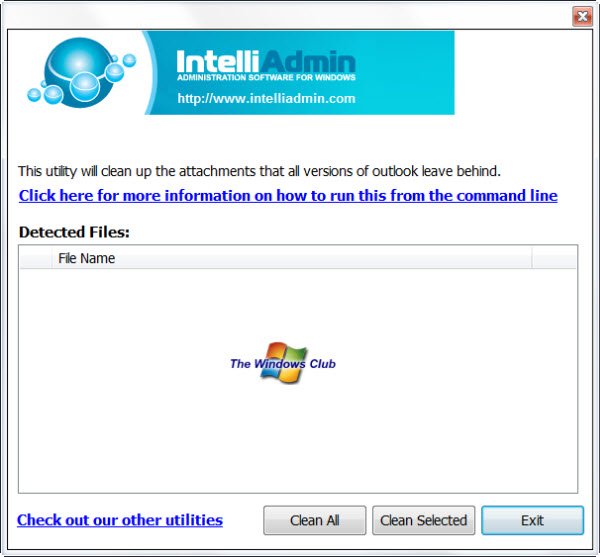
Инструмент за почистване на прикачени файлове в Outlook
Outlook Attachment Cleanup е малко приложение, което ви позволява автоматично да почиствате прикачените файлове в Outlook . Той автоматично сканира вашия регистър, намира всички прикачени файлове на Microsoft Outlook и след това ви ги показва в главния прозорец. Използвайки главния прозорец, потребителят може бързо да почисти остатъците от прикачените файлове в своя имейл клиент на Outlook с бутона (Outlook)Clean .
Безплатният инструмент за почистване на прикачени файлове на Outlook(Outlook Attachment Cleanup Tool) може също да се стартира тихо с помощта на командния ред.
Изпълнете почистване на прикачени файлове в Outlook(Run Outlook Attachment Cleanup) с помощта на командния ред
OutlookCleanup.exe /SILENT
Таксата тихо ще сканира през вашия регистър, ще намери временната папка и ще я изпразни. Препоръчително е да стартирате този команден ред при влизане. Това гарантира, че няма да се налага да се справяте с каквито и да било подкани. Най-добрата част от приложението е, че идва безплатно. По този начин можете да използвате Почистване на прикачени файлове в Outlook(Outlook Attachment Cleanup) , докато Microsoft не измисли друга по-добра алтернатива.
Ако имате проблем с изтеглянето на инструмента за почистване на прикачени файлове на Outlook(Outlook Attachment Cleanup Tool) , спрете да използвате вашия мениджър за изтегляне и изтеглете директно от браузъра. Освен това проверете и настройките на защитната си стена, прокси сървъра, тъй като някои огледални сървъри за изтегляне може да изискват да не блокирате HTTP референтите.
Инструментът за почистване на прикачени файлове на Outlook(Outlook Attachment Cleanup Tool) няма специални системни изисквания. Работи ефективно на Windows 10/8/7/Vista .
Можете да го изтеглите, като щракнете тук(clicking here)(clicking here) . Ще трябва да им предоставите своя имейл идентификатор.
Прочетете по-нататък(Read next) : Как да изтриете автоматично имейл в Outlook избирателно .
Related posts
Как да изпразните папката с нежелани имейли в Outlook
Как да препращам автоматично имейл в Microsoft Outlook
Как да запазите имейл като PDF в Gmail и Outlook
Как да създадете и настроите персонализиран имейл идентификатор на домейн в Outlook
Как да настроите Outlook като четец на имейли по подразбиране на Mac
Изтрийте временни файлове с помощта на инструмента за почистване на диска в Windows 11/10
Как да промените настройките за почистване на разговори в Outlook
Как да създавате, добавяте, изтривате, използвате псевдоним на имейл в Outlook или акаунти в Microsoft
Cleanmgr+ е алтернатива на класическия инструмент за почистване на диск на Windows
Как да препращате автоматично имейл в Outlook 2019
Как да изпратите покана за среща в Outlook
Как да увеличите ограничението за размера на прикачените файлове в Outlook
Как да използвате вградения в браузъра Chrome скенер за злонамерен софтуер и инструмент за почистване
Грешка при зареждане на съобщението Грешка в Outlook на мобилно устройство с Android
Как да шифровате имейли в приложението Microsoft Outlook и Outlook.com
Как да създадете нов имейл в приложението Outlook, като използвате неговите функции
Email Insights за Windows ви позволява бързо да търсите имейл в Outlook и Gmail
Безплатен софтуер за OST Viewer за компютър с Windows
Как да извика имейл в Outlook
Как да добавите имейл акаунт в Google Workspace (G Suite) към Outlook
